MacOS에서 서식을 지정하지 않고 텍스트 붙여 넣기 방법

텍스트 복사 및 붙여 넣기는 컴퓨터를 사용하는 모든 사람이 알아야 할 것들 중 하나입니다. 그러나 복사 / 붙여 넣기가 가장 간단한 기능 중 하나인데도 불구하고 특수한 서식.
우리는 웹 페이지에서 이메일 메시지로 무언가를 복사하거나 폰트, 크기, 색상 및 기타 기능을 그대로 유지한다는 점을 알고 있습니다..
 메일 메시지 (오른쪽)와 같이 다른 것으로 붙여 넣을 때 원본 문서의 서식 (왼쪽)이 유지되는 방법의 예.
메일 메시지 (오른쪽)와 같이 다른 것으로 붙여 넣을 때 원본 문서의 서식 (왼쪽)이 유지되는 방법의 예. 실제로 서식을 지정하지 않고 텍스트를 복사하여 붙여 넣을 수있는 몇 가지 방법이 있습니다. 많은 사람들이 문제의 텍스트를 복사하여 빈 TextEdit 문서에 붙여 넣은 다음 거기에서 일반 텍스트를 복사하여 대상 문서에 붙여 넣습니다..
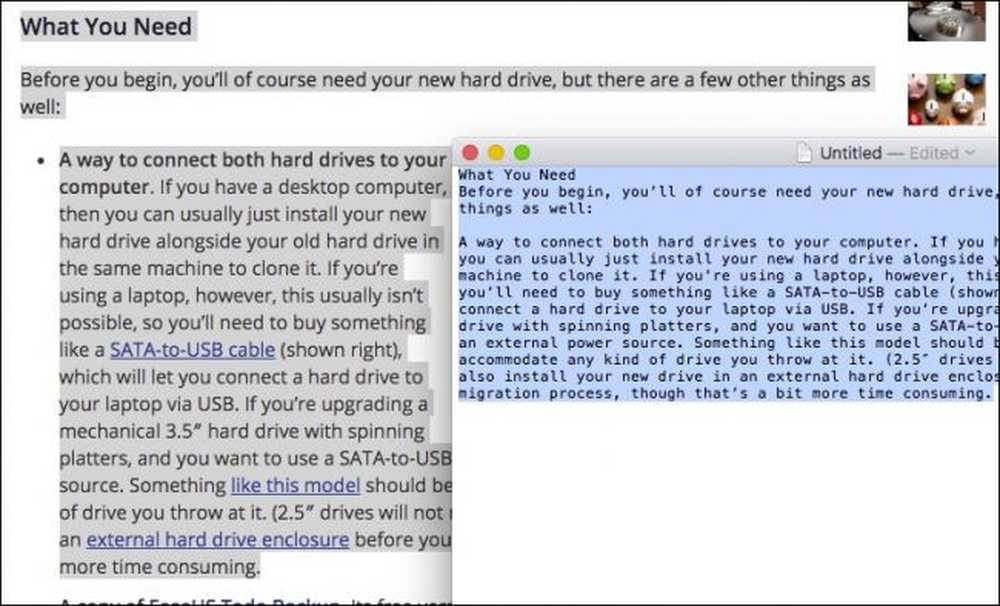 TextEdit에 붙여 넣은 후에 모든 원본 서식이 원본에서 제거되는 방법에 유의하십시오..
TextEdit에 붙여 넣은 후에 모든 원본 서식이 원본에서 제거되는 방법에 유의하십시오.. 그것은 사물을 떠나는 완벽하게 받아 들일 수있는 방법이지만, 다루기 힘들고 시간이 많이 걸립니다. 또한 수십 또는 수 백 페이지의 텍스트에서 실제로 많은 양의 텍스트를 붙여 넣는 경우 더 나은 방법을 원하게 될 것입니다.
다행히도 더 좋은 방법이 있습니다. 텍스트를 클립 보드에 복사 한 다음 키보드에서 Command + Option + Shift + V를 누릅니다..
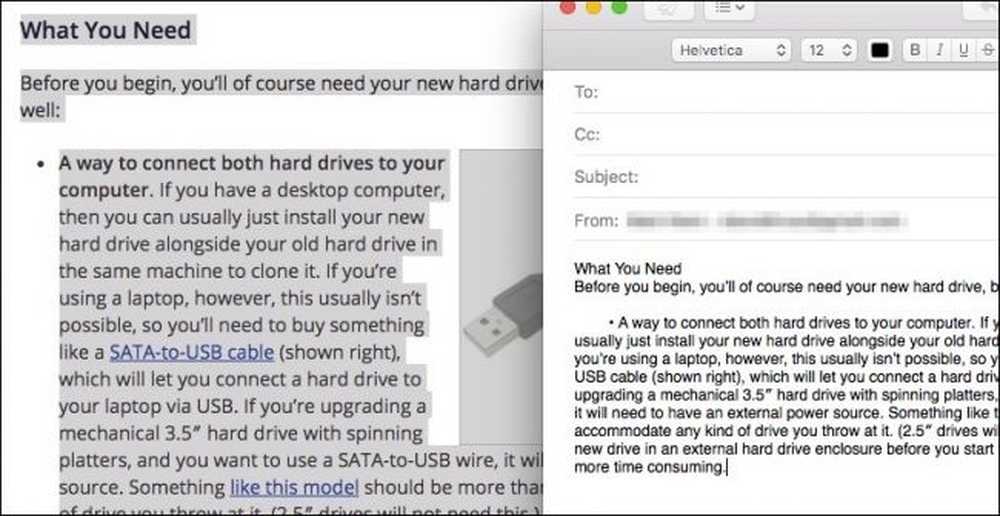 키보드 조합은 글 머리 기호를 유지하지만 다른 모든 것은 (글꼴, 링크 등) 버려집니다..
키보드 조합은 글 머리 기호를 유지하지만 다른 모든 것은 (글꼴, 링크 등) 버려집니다.. 서식없는 텍스트를 붙여 넣으면 기본 설정으로 다시 포맷해야합니다..
키보드 조합은 전자 메일, 메모 등에 붙여 넣을 때 대부분의 Mac 응용 프로그램에서 작동해야합니다. 그러나 Microsoft Word 문서에서 의도 한대로 작동하지는 않습니다. Word는 자체 용도로 Command + Option + Shift + V 바로 가기를 사용합니다. 대신 Command + Control + V를 사용해야합니다..

그러면 텍스트 붙여 넣기 방법을 묻는 붙여 넣기 대화 상자가 나타납니다. "서식없는 텍스트"를 선택하고 "확인"을 클릭하십시오..
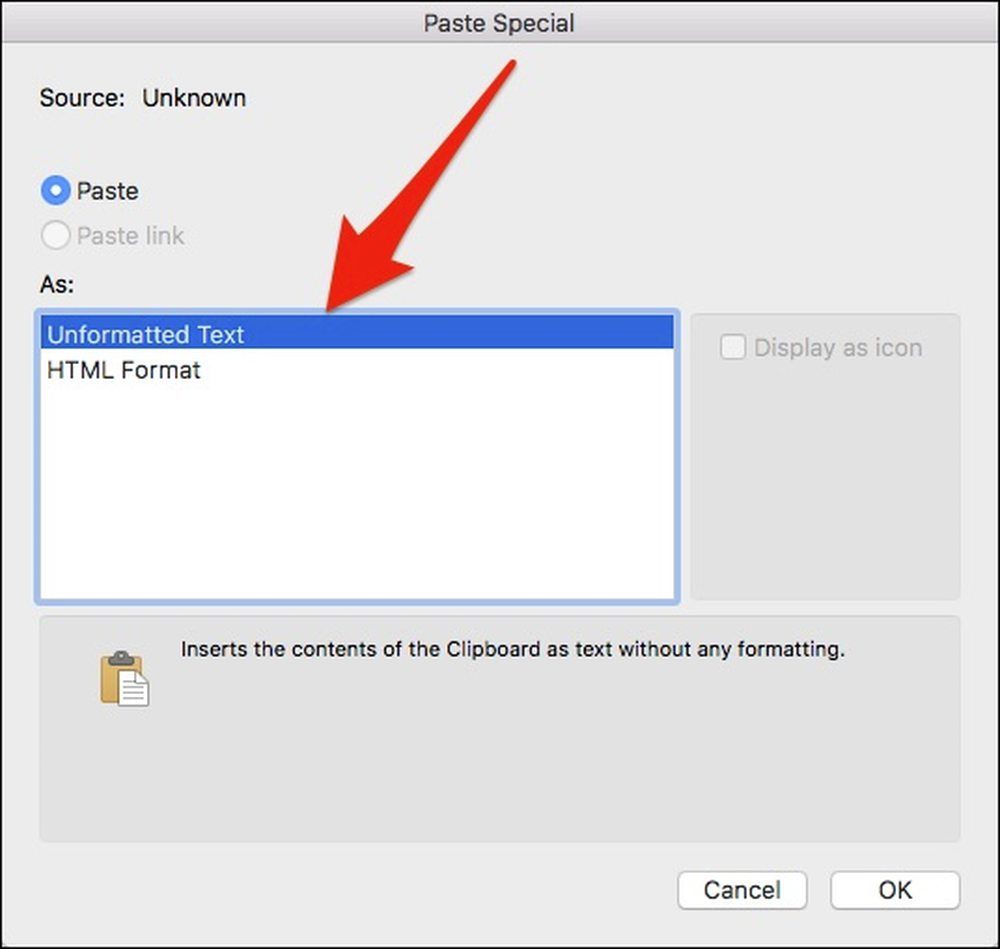
텍스트를 한 장소에서 다른 장소로 붙여 넣을 때이 옵션을 사용하면 도움이됩니다. 때로는 서식에 매달려 싶을 수도 있지만, 다른 모든 클립을 제거하는 것이 좋습니다..
Command + Option + Shift + V는 Word와 같은 예외적 인 경우를 제외하고는 항상 거의 모든 작업을 수행합니다. 키보드 단축키가 작동하지 않고 알아낼 수없는 경우 항상 TextEdit 메서드를 사용할 수 있습니다.




